Jak zastavit vyskakovací okna v systému Windows 11

Zjistěte, jak efektivně blokovat vyskakovací okna a reklamy v systému Windows 11 a procházejte bez rušení.
Zoom se v posledních několika měsících objevil jako platforma pro virtuální spolupráci. Stala se také oblíbenou volbou pro přátele a rodinu, kteří se chtějí navzájem dohnat. Existuje mnoho her a aktivit, které můžete hrát přes Zoom, a jednou z nich je Bingo.
Bingo je jednou z nejstarších a nejoblíbenějších her, kterou milují lidé ve věku let. Je jednoduchý a snadno sledovatelný a vyžaduje trochu štěstí, díky čemuž je mnohem vzrušující. Pokud jste hledali způsob, jak hrát Bingo přes zoom, pak pro vás máme perfektního průvodce.
Postupujte podle pokynů a nástrojů uvedených níže a budete moci hrát Bingo se svými přáteli online.
► Více než 50 nejlepších her k hraní na Zoom během karantény
Obsah
Co potřebuješ
Poznámka: I když někdo ve vaší skupině nevlastní tiskárnu, může jednoduše pořídit snímek obrazovky své karty a poté nahrát JPEG do libovolného editoru fotografií. Po nahrání můžete k označení čísel použít nástroj kreslit/anotovat.
► Nejúžasnější zábavné hry, které můžete hrát na Zoom
Jak hrát Bingo přes zoom
Krok 0: Vytvořte novou schůzku Zoom a pozvěte na ni všechny. Jakmile se všichni hráči připojí, můžete začít s nastavením a hraním hry, jak je uvedeno níže.
► Jak vytvořit novou schůzku Zoom a pozvat přátele
Krok 1: Přejděte na generátor karet Bingo pomocí tohoto odkazu a poté vyberte počet karet, které chcete vygenerovat. Dále vyberte jejich barvy a v rozevírací nabídce „ Možnosti tisku “ vyberte „ 2 “.

Krok 2: Nyní klikněte na ' Generovat karty ', abyste získali karty Bingo pro svou hru. Vytiskněte si je pomocí možnosti „ Vytisknout karty “. Nyní pošlete stejný odkaz svým přátelům, aby si mohli sami vytisknout vstupenky.

Poznámka: Generátor karet Bingo vám sice neumožňuje vytisknout jeden tiket na papír, ale můžete to udělat tak, že jako počet vašich karet v rozbalovací nabídce vyberete pouze „ jedna “. Na druhou stranu je známo, že lidé hrají se dvěma nebo dokonce třemi tikety najednou, aby zvýšili své šance na výhru. Takže to můžeš zkusit udělat taky.
► Skvělé pitné hry, které můžete hrát na Zoom
Krok 3: Jakmile budou mít všichni své vstupenky vytištěné, požádejte své přátele, aby vzali značku, aby mohli přeškrtnout odpovídající čísla. Jakmile budou všichni připraveni, otevřete ve svém prohlížeči číslo volajícího Bingo pomocí tohoto odkazu .
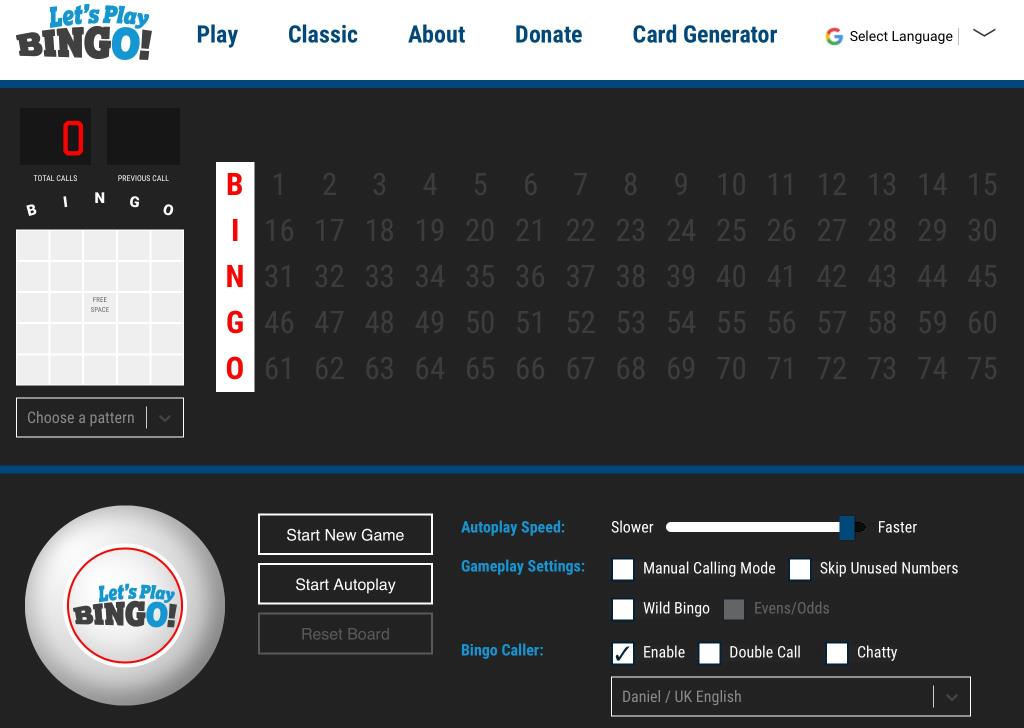
Krok 4: Pod ikonou Bingo v levém horním rohu obrazovky vyberte z rozevírací nabídky druh hry, kterou chcete hostovat.
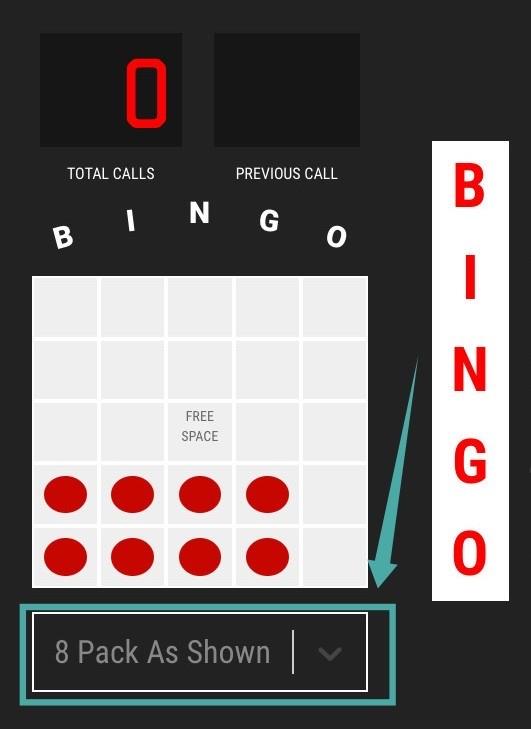
Krok 5: Nyní použijte možnost sdílení obrazovky na schůzce Zoom ke sdílení okna prohlížeče (spuštění hry) se všemi. To každému umožní sledovat volaná čísla a také vidět nové číslo osobně.

Krok 5: Jakmile všichni uvidí vámi sdílené okno prohlížeče, vyberte svůj vzor v levém horním rohu obrazovky v závislosti na variantě, kterou si vy a vaši přátelé přejete hrát.
Krok 5: Nyní klikněte na ' Start New Game '. Tím se spustí nová hra a generátor zavolá první číslo. Jakmile budou všichni zachyceni, klikněte na „ Zavolat na další číslo “, abyste získali další číslo. Tento proces můžete také automatizovat kliknutím na ' Spustit automatické přehrávání '.
Poznámka: Čísla můžete také volat počítačově generovaným hlasem. Tuto možnost můžete aktivovat zaškrtnutím políčka „ Povolit “ v nastavení „ Bingo Caller “. Poté můžete pomocí rozevírací nabídky vybrat hlas a jazyk.
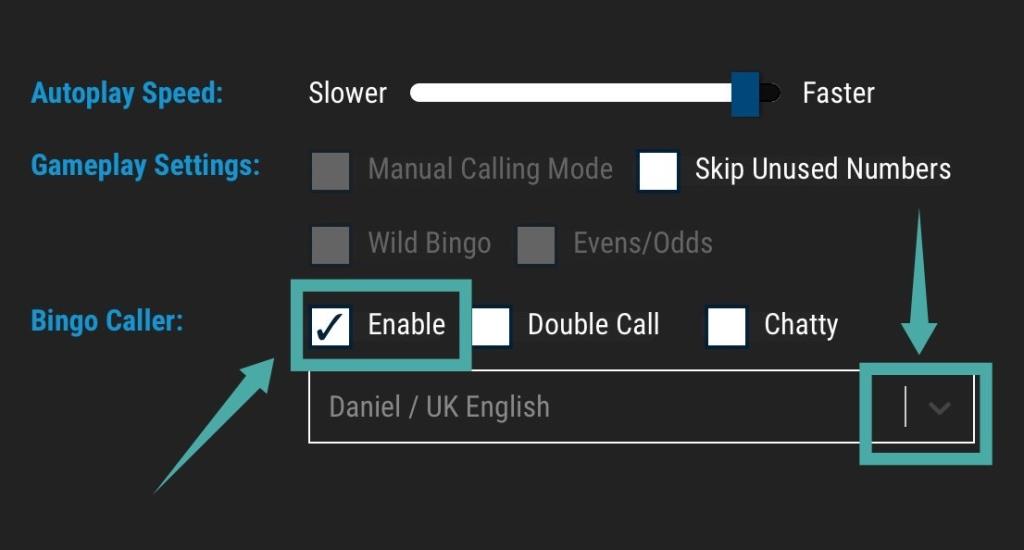
Nyní můžete hrát Bingo přes zoom jako normálně kdekoli.
Aby byla hra o něco zajímavější a aby se sázky trochu navýšily, můžete dát každému trochu peněz a koupit dárkové karty, které lze rozdávat za každou výhru.
Doufáme, že vám tento průvodce pomůže snadno hrát Bingo over Zoom se svými přáteli. Pokud narazíte na nějaké problémy nebo máte nějaké problémy, neváhejte nás kontaktovat pomocí sekce komentářů níže.
V případě, že se při hraní Bingo over Zoom setkáte s nějakými problémy, dejte nám vědět, s jakým problémem se potýkáte. Rádi vám pomůžeme!
Hry se zvětšením, které chcete hrát:
Zjistěte, jak efektivně blokovat vyskakovací okna a reklamy v systému Windows 11 a procházejte bez rušení.
Změna jasu v systému Windows 11 je snadná a existuje několik způsobů, jak to provést. Úroveň jasu můžete rychle zvýšit a snížit z Centra akcí, ale pokud chcete, existuje možnost…
Přečtěte si, jak <strong>odinstalovat McAfee</strong> z vašeho systému Windows 11 jedním z 5 efektivních způsobů.
Naučte se, jak snadno najít „Tento počítač“ ve Windows 11 a Windows 10 pomocí různých metod. Zjistěte, co „Tento počítač“ nabízí a jak ho vrátit na plochu.
Nezveřejňujte své obrázky zdarma na Instagram, když za ně můžete dostat zaplaceno. Přečtěte si a naučte se vydělávat peníze na Instagramu a co nejlépe využít tuto platformu sociálních sítí.
Naučte se snadno upravovat a odstraňovat metadata PDF. Tato příručka vám pomůže snadno upravit nebo odstranit metadata PDF několika jednoduchými způsoby.
Víte, že Facebook má kompletní seznam vašich kontaktů v telefonním seznamu spolu s jejich jménem, číslem a e-mailovou adresou.
Problém může bránit správnému fungování vašeho počítače a může vyžadovat změnu nastavení zabezpečení nebo aktualizaci ovladačů, abyste je opravili.
Tento blog pomůže čtenářům převést zaváděcí USB na soubor ISO pomocí softwaru třetích stran, který je zdarma k použití a je bezpečný před malwarem.
Narazili jste na kód chyby 0x8007139F programu Windows Defender a je pro vás obtížné provádět skenování? Zde jsou způsoby, jak můžete problém vyřešit.
Tento komplexní průvodce vám pomůže opravit „Chybu plánovače úloh 0xe0434352“ na vašem počítači se systémem Windows 11/10. Podívejte se na opravy.
Chyba LiveKernelEvent 117 Windows způsobí, že váš počítač neočekávaně zamrzne nebo se zhroutí. Naučte se, jak jej diagnostikovat a opravit pomocí kroků doporučených odborníky.
Tento blog pomůže čtenářům opravit PowerPoint, který mi nedovolí nahrávat problémy se zvukem na počítači se systémem Windows, a dokonce doporučí jiné náhražky nahrávání obrazovky.
Zajímá vás, jak psát do dokumentu PDF, protože musíte vyplňovat formuláře, přidávat anotace a zapisovat své podpisy. Narazili jste na správný příspěvek, čtěte!
Tento blog pomůže uživatelům odstranit vodoznak Nesplněny systémové požadavky, aby si mohli užívat plynulejší a bezpečnější práci s Windows 11 a také čistší plochu.
Tento blog pomůže uživatelům MacBooků pochopit, proč se objevují problémy s růžovou obrazovkou a jak je opravit rychlými a jednoduchými kroky.
Přečtěte si, jak úplně nebo selektivně vymazat historii vyhledávání na Instagramu. Získejte zpět úložný prostor odstraněním duplicitních fotografií pomocí špičkové aplikace pro iOS.
Naučte se opravit chybový kód 36 Mac na externích discích. Od příkazů terminálu až po oprávnění k souborům, objevte řešení pro bezproblémový přenos souborů.
Náhle nemohu pracovat s dotykovou obrazovkou pro stížnosti HID. Nevím, co se mi stalo v PC. Pokud jste to vy, zde je několik oprav.
Tento blog pomůže čtenářům opravit chybu Runtime Error 76: Path Not Found na Windows PC pomocí kroků doporučených odborníky.
Microsoft Teams je klíčovou platformou pro videokonference. Naučte se, jak <strong>zablokovat</strong> a <strong>odblokovat</strong> uživatele, aby byl váš chat čistý.
Všechny informace o tom, jak snadno a rychle odinstalovat aplikace nebo programy ve Windows 10. Uvolněte místo na vašem PC.
Když pracujete mimo svůj stůl, můžete získat přístup k počítači pomocí Připojení ke vzdálené ploše systému Windows. Naučte se, jak správně povolit připojení ke vzdálené ploše v systému Windows 10.
Naučte se, jak upravit profilový obrázek v Microsoft Teams a vylepšit svou online prezentaci. Získejte tipy na změnu a řešení problémů.
Zjistěte, jak zjistit, kolik hodin jste strávili hraním Fortnite. Návod krok za krokem a tipy na sledování herních statistik.
Objevilo se na obrazovce oznámení „Vaše organizace spravuje aktualizace na tomto počítači“? Zde je návod, jak se této zprávy zbavit se špičkovými řešeními.
Zjistěte, jak získat Crown Emote ve Fortnite a posuňte své herní dovednosti na vyšší úroveň. Vytvořte si strategii a získejte respekty ostatních hráčů!
Pokud se lišta nástrojů nezobrazuje v Dokumentech Google, vraťte ji zpět jejím skrytím nebo získáním oprávnění k úpravám. Pokud selžou, použijte doporučený prohlížeč.
Zjistěte, jak efektivně ukončit schůzku Google Meet jako hostitel nebo účastník, a co dělat, když chcete pokračovat ve schůzce bez hostitele.
Nechte výčitky odesílatele pryč a zjistěte, jak odstranit zprávy Slack. Zde také najdete podrobný návod pro hromadné mazání zpráv Slack.

![Jak odinstalovat McAfee v systému Windows 11 [5 způsobů] Jak odinstalovat McAfee v systému Windows 11 [5 způsobů]](https://blog.webtech360.com/resources8/images31/image-4917-0105182719945.png)


























